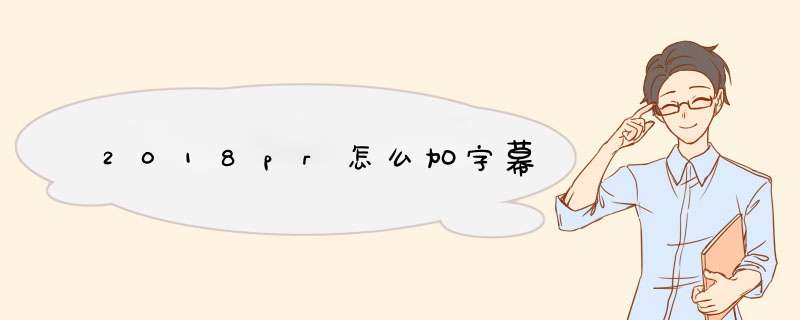
1、在素材箱中右键新建项目点击字幕。
2、在字幕标准选项中选择开放式字幕。
3、双击新建好字幕编辑内容点击+号批量添加字幕。
4、将编辑好的字幕放入视频上方的轨道中即可。
5、根据以上步骤即可在pr中添加字幕。
1、打开PR,然后打开视频。
2、点击顶部菜单【文件】-【新建】-【旧版标题】。
3、在d出的【新建字幕】窗口中,输入一个字幕名称,然后点击【确定】。
4、然后在字幕窗口左侧工具栏中选择文本工具,再点击中间的方框内,输入想要插入的字幕内容。
5、输入文字后,可以在右侧设置字体格式,设置好点击关闭。
6、关闭后视频中还是没有字幕的,刚才新建的字幕会保存到左下角的素材箱中,鼠标选中新建的字幕,直接拖拽到序列时间线上。
7、把字幕拖动好位置就可以了,视频就添加好字幕了。
PR2018给视频添加竖排字幕的方法:
1、打开pr,选择一个要输入的项目,如果没有,则创建一个新项目,然后双击该项目以导入材料。
2、拖动导入的材料并将其拖动到时间线。
3、然后单击顶部菜单栏,选择字幕,创建新字幕,然后创建静态字幕。
4、然后,我们需要单击字幕工具,然后选择我的箭头指向的徽标。该徽标用于创建垂直字幕。
5、选择后,我们可以输入所需的文本,并且上面的字体和大小可以更改。
6、完成所有调整后,将生成的字幕拖到视频轨道上,垂直字幕就准备好了
欢迎分享,转载请注明来源:内存溢出

 微信扫一扫
微信扫一扫
 支付宝扫一扫
支付宝扫一扫
评论列表(0条)